Microsoft Entra SSO-integratie met Fareharbor SAML SSO
In dit artikel leert u hoe u Fareharbor SAML SSO integreert met Microsoft Entra ID. Wanneer u Fareharbor SAML SSO integreert met Microsoft Entra ID, kunt u het volgende doen:
- In Microsoft Entra ID beheren wie toegang heeft tot Fareharbor SAML SSO.
- Ervoor zorgen dat gebruikers automatisch met hun Microsoft Entra-account worden aangemeld bij Fareharbor SAML SSO.
- Beheer uw accounts op één centrale locatie.
Voorwaarden
In het scenario dat in dit artikel wordt beschreven, wordt ervan uitgegaan dat u al beschikt over de volgende vereisten:
- Een Microsoft Entra-gebruikersaccount met een actief abonnement. Als u er nog geen hebt, kunt u Gratis een account maken.
- Een van de volgende rollen:
- Fareharbor SAML SSO-abonnement waarvoor eenmalige aanmelding (SSO) is ingeschakeld.
Beschrijving van scenario
In dit artikel configureert en test u Microsoft Entra SSO in een testomgeving.
- Fareharbor SAML SSO ondersteunt alleen SP geïnitieerde Single Sign-On.
Notitie
De id van deze toepassing is een vaste tekenreekswaarde, zodat slechts één exemplaar in één tenant kan worden geconfigureerd.
Fareharbor SAML SSO toevoegen vanuit de galerij
Voor het configureren van de integratie van Fareharbor SAML SSO met Microsoft Entra ID moet u Fareharbor SAML SSO vanuit de galerie toevoegen aan uw lijst met beheerde SaaS-apps.
- Meld u aan bij het Microsoft Entra-beheercentrum als ten minste een cloudtoepassingsbeheerder.
- Blader naar Identity>Applications>Enterprise-toepassingen>Nieuwe toepassing.
- In de sectie Toevoegen uit de galerij typ je Fareharbor SAML SSO in het zoekvakje.
- Selecteer Fareharbor SAML SSO in het resultatenvenster en voeg vervolgens de app toe. Wacht enkele seconden terwijl de app aan uw tenant wordt toegevoegd.
Ook kunt u de wizard Enterprise App Configurationgebruiken. In deze wizard kunt u een toepassing toevoegen aan uw tenant, gebruikers/groepen toevoegen aan de app, rollen toewijzen en de configuratie van eenmalige aanmelding doorlopen. Meer informatie over Microsoft 365-wizards.
Configureer en test Microsoft Entra SSO voor Fareharbor SAML SSO
Configureer en test Microsoft Entra SSO met Fareharbor SAML SSO met behulp van een testgebruiker genaamd B.Simon. Single Sign-On werkt alleen als u een koppelingsrelatie tot stand brengt tussen een Microsoft Entra-gebruiker en de corresponderende gebruiker in Fareharbor SAML SSO.
Voer de volgende stappen uit om Microsoft Entra SSO met Fareharbor SAML SSO te configureren en te testen:
-
Microsoft Entra SSO configureren - om uw gebruikers in staat te stellen deze functie te gebruiken.
- Een Microsoft Entra-testgebruiker maken : als u eenmalige aanmelding van Microsoft Entra wilt testen met B.Simon.
- Wijs de Microsoft Entra-testgebruiker toe : om B.Simon in staat te stellen gebruik te maken van eenmalige aanmelding van Microsoft Entra.
-
Eenmalige aanmelding bij Fareharbor SAML configureren : als u de instellingen voor eenmalige aanmelding aan de toepassingszijde wilt configureren.
- Testgebruiker voor Fareharbor SAML SSO maken : als u een tegenhanger van B.Simon in Fareharbor SAML SSO wilt hebben die is gekoppeld aan de Microsoft Entra-weergave van de gebruiker.
- SSO testen - om te controleren of de configuratie werkt.
Microsoft Entra SSO configureren
Volg deze stappen om Microsoft Entra SSO in te schakelen in het Microsoft Entra Beheercentrum.
Meld u aan bij het Microsoft Entra-beheercentrum als ten minste een cloudtoepassingsbeheerder.
Blader naar Identity>Applications>Enterprise-applicaties>Fareharbor SAML SSO>Eenmalige aanmelding.
Selecteer op de pagina Een methode voor eenmalige aanmelding selecterenSAML-.
Klik op de pagina Eenmalige aanmelding instellen met SAML op het potloodpictogram voor Standaard SAML-configuratie om de instellingen te bewerken.

Voer in de sectie Standaard SAML-configuratie de volgende stappen uit:
een. Typ in het tekstvak Id (Entiteits-id) de URL:
https://fareharbor.comb. Typ in het tekstvak Antwoord-URL een van de volgende URL/patroon:
antwoord-URL https://fareharbor.com/api/v1/login/provider/azure/complete/https://<ENVIRONMENT>.fareharbor.com/api/v1/login/provider/azure/complete/c. Typ in het tekstvak Aanmeldings-URL een van de volgende URL/patroon:
aanmeldings-URL https://fareharbor.com/login/https://<ENVIRONMENT>.fareharbor.com/login/Notitie
Deze waarden zijn niet echt. Werk deze waarden bij met de werkelijke antwoord-URL en aanmeldings-URL. Neem contact op met ondersteuningsteam van Fareharbor SAML SSO om deze waarden te verkrijgen. U kunt ook verwijzen naar de patronen die worden weergegeven in de sectie Standaard SAML-configuratie in het Microsoft Entra-beheercentrum.
Ga op de pagina Eenmalige aanmelding instellen met SAML in de sectie SAML-handtekeningcertificaat naar Certificaat (Raw) en selecteer Downloaden om het certificaat te downloaden en op uw computer op te slaan.
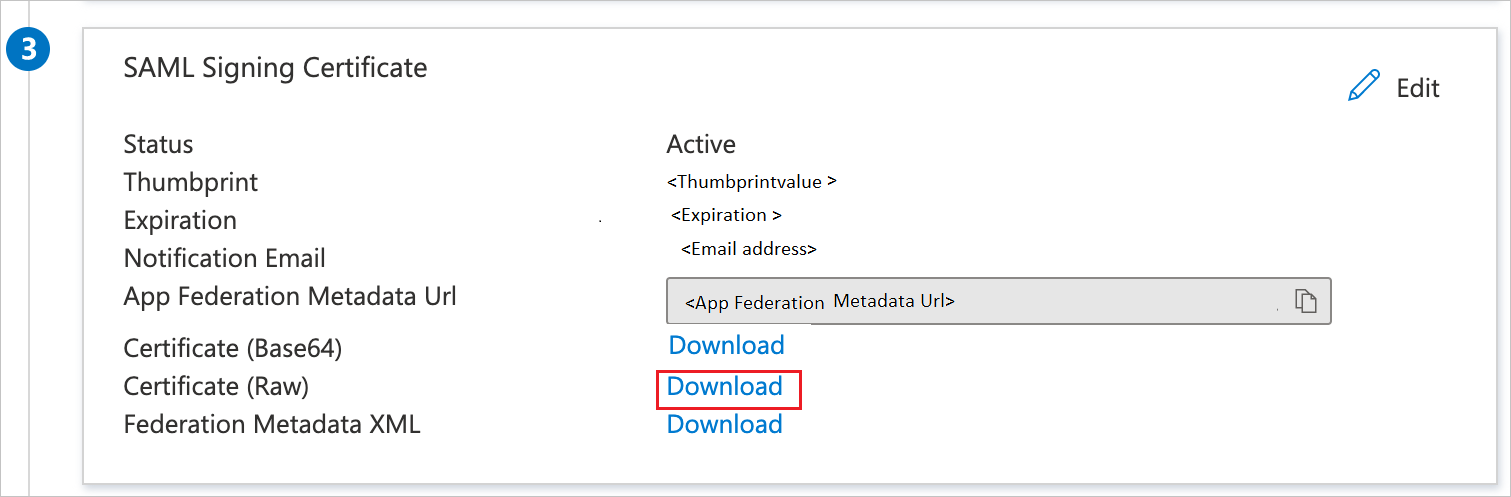
In de sectie Fareharbor SAML SSO instellen, kopieert u de juiste URL('s) op basis van uw behoeften.

Een Microsoft Entra-testgebruiker maken
In deze sectie maakt u een testgebruiker in het Microsoft Entra-beheercentrum met de naam B.Simon.
- Meld u aan bij het Microsoft Entra-beheercentrum als ten minste een gebruikersbeheerder.
- Blader naar Identiteit>Gebruikers>Alle gebruikers.
- Selecteer Nieuwe gebruiker>Maak een nieuwe gebruiker aanbovenaan het scherm.
- Voer in de eigenschappen User de volgende stappen uit:
- Voer in het veld weergavenaam
B.Simonin. - Voer in het veld User Principal Name de username@companydomain.extensionin. Bijvoorbeeld
B.Simon@contoso.com. - Schakel het selectievakje Wachtwoord weergeven in en noteer de waarde die wordt weergegeven in het vak Wachtwoord.
- Selecteer Beoordelen en maken.
- Voer in het veld weergavenaam
- Selecteer Maak.
De Microsoft Entra-testgebruiker toewijzen
In deze sectie geeft u B.Simon toestemming om eenmalige aanmelding van Microsoft Entra te gebruiken door toegang te verlenen tot Fareharbor SAML SSO.
- Meld u aan bij het Microsoft Entra-beheercentrum als ten minste een cloudtoepassingsbeheerder.
- Blader naar Identity>Toepassingen>Enterprise applicaties>Fareharbor SAML SSO.
- Op de overzichtspagina van de app, selecteer Gebruikers en groepen.
- Selecteer Gebruiker/groep toevoegenen selecteer vervolgens Gebruikers en groepen in het dialoogvenster Toewijzing toevoegen.
- Selecteer in het dialoogvenster Gebruikers en groepenB.Simon in de lijst Gebruikers en klik vervolgens op de knop Selecteer onder aan het scherm.
- Als u verwacht dat een rol wordt toegewezen aan de gebruikers, kunt u deze selecteren in de Selecteer een rol vervolgkeuzelijst. Als er geen rol is ingesteld voor deze app, wordt de rol Standaardtoegang geselecteerd.
- Klik in het dialoogvenster Taak toevoegen op de knop Toewijzen.
Fareharbor SAML Single Sign-On configureren
Als u eenmalige aanmelding op de Fareharbor SAML SSO- zijde wilt configureren, moet u het gedownloade certificaat (Raw) en de juiste, uit het Microsoft Entra-beheercentrum gekopieerde, URL's verzenden naar het Fareharbor SAML SSO-ondersteuningsteam. Ze stellen deze instelling zo in dat de SAML SSO-verbinding aan beide zijden correct is ingesteld.
Testgebruiker voor Fareharbor SAML SSO maken
Meld u als beheerder aan bij de bedrijfssite van Fareharbor SAML SSO.
Ga naar Instellingen>Gebruikers & Machtigingen.
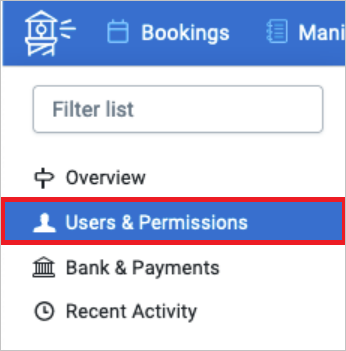
Navigeer naar Users>New User en voer de volgende stappen uit.
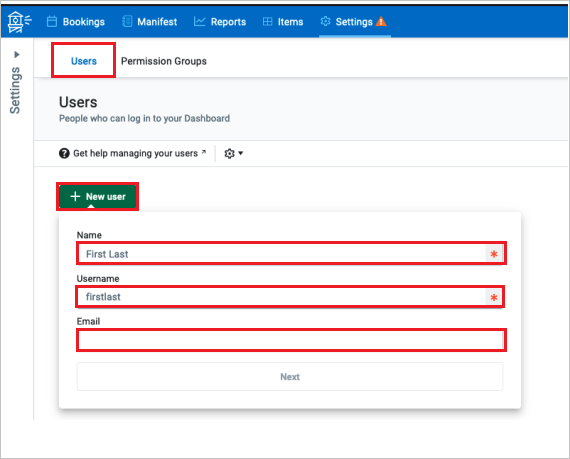
Voer in het tekstvak Naam een geldige naam van de gebruiker in.
Voer in het tekstvak Gebruikersnaam de gebruikersnaam in.
Voer in het tekstvak Email uw e-mailadres voor eenmalige aanmelding van Azure in.
SSO testen
In deze sectie test u de configuratie voor eenmalige aanmelding van Microsoft Entra met de volgende opties.
Klik op Test deze toepassing in het Microsoft Entra-beheercentrum. U wordt omgeleid naar de aanmeldings-URL van Fareharbor SAML SSO, waar u de aanmeldingsstroom kunt initiëren.
Ga rechtstreeks naar de aanmeldings-URL van Fareharbor SAML SSO en initieer de aanmeldingsstroom daar.
U kunt Microsoft Mijn apps gebruiken. Wanneer u in My Apps op de tegel Fareharbor SAML SSO klikt, wordt u omgeleid naar de aanmeldings-URL van Fareharbor SAML SSO. Zie Inleiding tot mijn appsvoor meer informatie over mijn apps.
Verwante inhoud
Zodra u Fareharbor SAML SSO hebt geconfigureerd, kunt u sessiebeheer afdwingen, waardoor exfiltratie en infiltratie van gevoelige gegevens van uw organisatie in realtime worden beschermd. Sessiebeheer is een uitbreiding van voorwaardelijke toegang. Meer informatie over het afdwingen van sessiebeheer met Microsoft Defender voor Cloud Apps.